ポータルエクスペリエンスでのリードフォームの使用
リードフォームは、視聴者が動画を視聴している時に視聴者の情報をキャプチャするために使用でき、次の種類のエクスペリエンスで使用できます。
- ポータル
- ライブイベントポータル
- ランディングページ
ポータル、ライブイベントポータル、いくつかのランディングページエクスペリエンスでは、リードフォームがプレイヤー内に表示されます。リードフォームは、指定した数の動画が閲覧された後、または所定の時間間隔が経過した後に表示するように設定できます。プレイヤーの内部に表示されるリードフォームの例を次に示します。
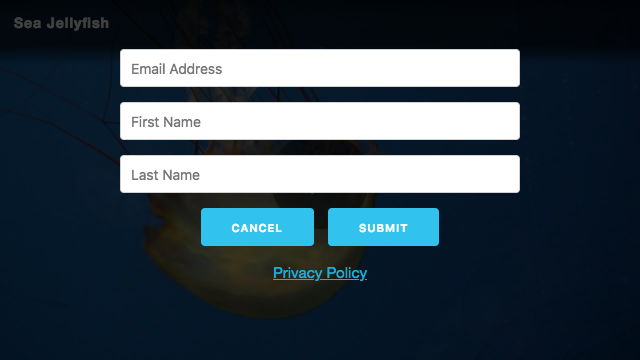
ランディングページエクスペリエンスは、ページの本文にリードフォームを表示するように構成することもできます。次に例を示します。
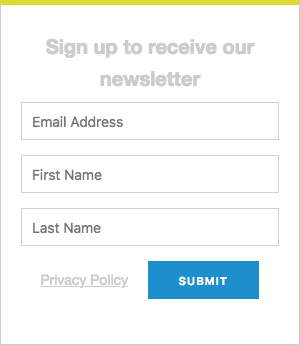
リードデータは、カンマ区切りまたは Excel ファイル形式でダウンロードできます。
リードフォームを使用する手順は、次のとおりです。
リードフォームの作成
リードフォームは、オーディエンスモジュールを使用して作成されます。利用可能なすべてのオプションを含む、潜在顧客フォームを作成する完全な手順については、「対象者リードフォームの作成」を参照してください。リードフォームを作成するには、次の手順を実行します。
- オーディエンスモジュールを開きます。
- クリックリードフォーム左側のナビゲーションで。
- 「リードフォームの作成」をクリックします。
- リードフォームの名前を入力します。
- リードフォームの設定を構成し、[ 保存] をクリックします。
オーディエンス対応プレーヤーへのリードフォームの割り当て
リードフォームは、オーディエンス対応プレイヤーでのみ表示できます。オーディエンス対応プレーヤーは、オーディエンスプラグインで設定された Brightcove Player です。オーディエンス対応のプレイヤーは、オーディエンスモジュール内で閲覧できる動画エンゲージメントデータを記録します。オーディエンス対応プレーヤーを作成するには、次の手順に従います。
- オーディエンスモジュールを開きます。
- [ オーディエンスプレーヤー] をクリックします。
- [ プレーヤーの作成] をクリックして、新しいオーディエンス対応プレーヤーを作成します。
- プレイヤーを見つけて、[ リードフォーム]ドロップダウンリストを使用して、表示するリードフォームを選択します。

- (オプション)オーディエンスを使って動画エンゲージメントデータを追跡する場合、プレーヤーは [ 接続先]ドロップダウンリストを使用してデータ接続を設定する必要があります。
リードフォームを使用するためのエクスペリエンスの設定
リードフォームを作成し、オーディエンスが有効なプレーヤーに割り当てられると、ポータルエクスペリエンスで使用できるようになります。リードフォームを使用するエクスペリエンスを構成するには、次の手順を実行します。
- ギャラリーモジュールを開きます。
- リードフォームを追加するエクスペリエンスを編集します。
- クリックビデオと再生>プレーヤーとリードフォーム左側のナビゲーションで。
- 表示するリードフォームで構成された、オーディエンス対応プレーヤーを選択します。
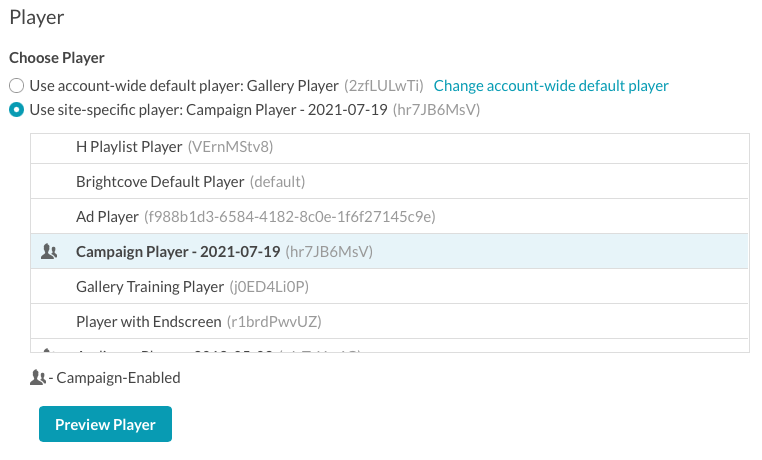
- プレイヤーを選択すると、リードフォームとコネクションの情報が表示されます。これが正しいことを確認します。
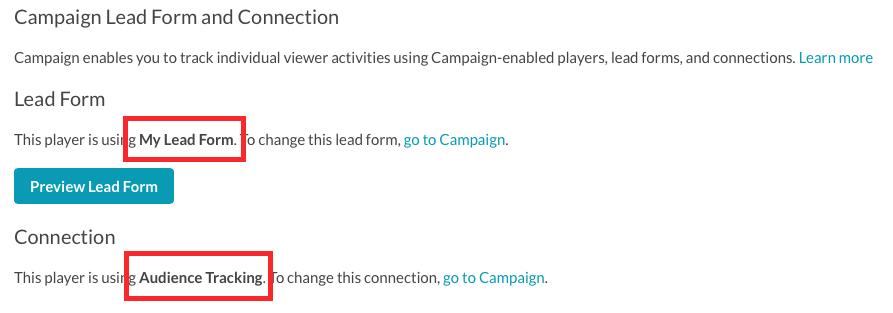
- [保存]をクリックします。
必ずエクスペリエンスを再公開する変更を加えた後。
リードデータのエクスポート
ギャラリーのリードフォームから収集されたすべての潜在顧客データは、対象者モジュールを使用してエクスポートされます。見るギャラリーリードデータのエクスポートギャラリーのリードデータをエクスポートする方法については、こちらをご覧ください。

